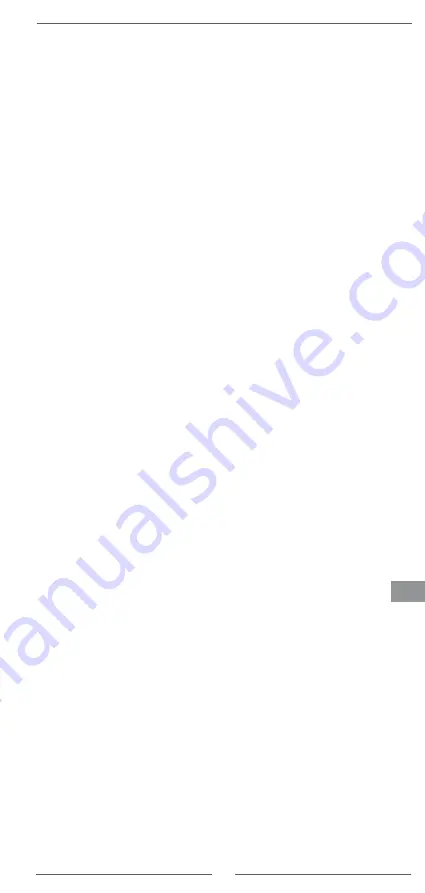
BedIenungsanleITung
7
DE
Browsers ein) für die Echtzeit-Videovorschau. Bitte denken Sie
daran, dass der Computer mit demselben lokalen Netzwerk wie die
Kamera verbunden sein muss!
SGSEyE ANWENDUNGS-MANAGEMENT
(für Mobilgeräte mit
Android und iOS Betriebssystem)
1. Öffnen Sie den Internet Explorer-Browser auf einem Gerät mit
Windows, das mit demselben lokalen Netzwerk wie die Kamera
verbunden ist. Geben Sie die IP-Adresse der Kamera in die
Adressleiste des Browsers ein und melden Sie sich an. Gehen
Sie auf "Einstellungen" -Registerkarte ">" Netzwerk ">" P2P ".
Detaillierte Informationen zur Kamera werden auf der rechten Seite
des Bildschirms angezeigt (einschließlich Geräte-ID und Passwort
(Daten für den SGSEye Anwendung Kamera-Zugriff).
2. Laden Sie die Anwendung "SGSEye" aus dem Google Play Store
oder dem App Store herunter.
3. Anwendung installieren.
4. Sobald die Installation abgeschlossen ist, erscheint das SGSEye
Anwendungs-Symbol auf der Liste der installierten Anwendungen
Ihres Smartphones.
5. Öffnen Sie die Anwendung.
6. Bei der ersten Benutzung muss sich der Benutzer anmelden
("Registrieren" und die Anweisungen auf dem Bildschirm befolgen
und die notwendigen Daten eingeben).
7. Öffnen Sie "Geräteverwaltung"> "Geräte" und drücken Sie dann die
Taste "+", und wenn die Liste erscheint, drücken Sie erneut das Symbol
"+". Sie sehen die Konfigurationsschnittstelle. Geben Sie die Geräte ID
in das Feld "Geräte UID" und das Passwort in das "Passwort" - Feld
ein. Hinweis: Die Geräte ID und das Kennwort, die für die Verbindung
zur Kamera erforderlich sind, finden Sie auf der IE Konfigurationsseite
(siehe Punkt 1). ODER drücken Sie das [-] -Symbol, um den
Codeleser zu öffnen und den QR-Code auf der IE Konfigurationsseite
("Einstellungen" > "Netzwerk) zu scannen ">"P2P").
8. Tippen Sie auf das Symbol Speichern, um die Änderungen zu
speichern.
IMS300 ANWENDUNGS-MANAGEMENT
(für mit Windows
Betriebssystem)
1. Anwendung IMS300 installieren. Die Installationsdatei der
Anwendung befindet sich auf der CD dem Set beigefügt.
2. Sobald die Installation beendet ist, kann der Benutzer über die
Anwendung auf die Kamera zugreifen
PASSWORT VERGESSEN
Falls Sie das Passwort vergessenen haben, verwenden Sie die Taste
Zurücksetzen am Kamera-Kabel. Drücken Sie die Taste, und das Gerät
stellt die Werkseinstellungen wieder her (das Passwort wird auf den
Standard zurückgesetzt).
FEHLERBEHEBUNG
1. Kein Bild, nach dem Einschalten
•
Überprüfen Sie die Versorgungsspannung






















